MacOS dublējumkopijas izveide ir lielisks veids, kā rīkoties, ja rodas problēmas ar Mac. Izmantojot operētājsistēmas dublējumu, varat viegli atjaunot sava Mac OS vai instalēt to vairākās dažādās ierīcēs. Ja veltīsiet laiku sāknējamas instalēšanas programmas izveidei, jūs varat izvairīties no daudzām galvassāpēm, ja jums tāda būs nepieciešama nākotnē.

Šajā rakstā mēs apskatīsim, kā instalēt MacOS no USB, izmantojot vairākas metodes.
Instalējiet macOS no USB atkopšanas režīmā
Ja rodas problēmas ar Mac datoru, viens no risinājumiem ir pārinstalēt MacOS, izmantojot sāknējamu USB. Izmantojot šo metodi, jūs varat izvairīties no galvassāpēm, mēģinot diagnosticēt problēmu. Šī metode ir vienkārša. Lūk, kā to izdarīt:
- Izslēdziet savu Mac datoru.
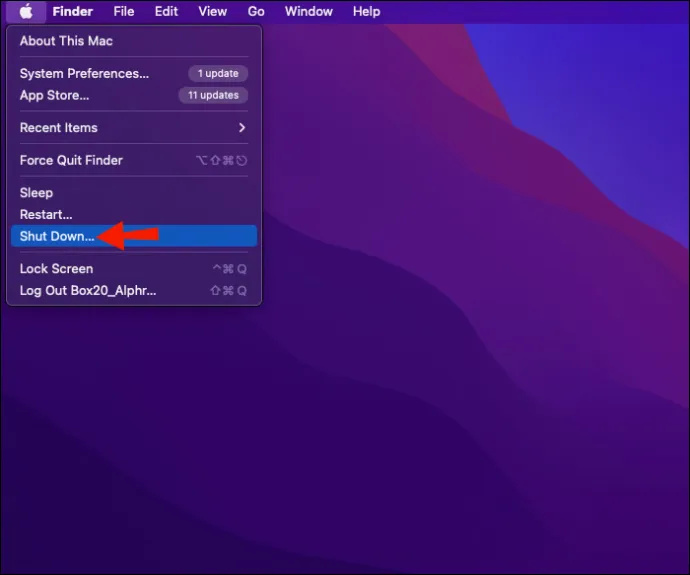
- Pievienojiet bootable USB.

- Startējiet savu Mac datoru un turiet nospiestu taustiņu Option/Alt, lai to ievietotu atkopšanas režīmā.
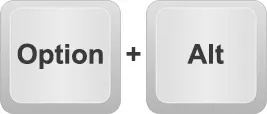
- Kad jūsu Mac datorā tiek parādīts Startup Manager, noklikšķiniet uz ārējā USB diskdziņa, kuru esat pievienojis.
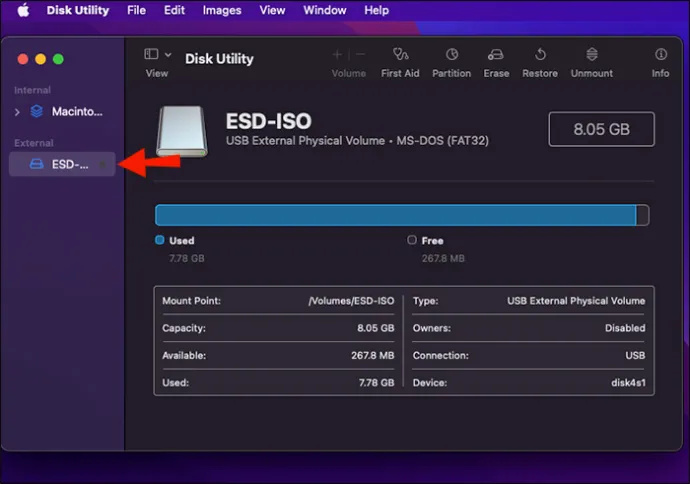
- Atlasiet 'Instalēt macOS' un nospiediet 'Turpināt'.
- OS tiks instalēta no jūsu sāknējamā USB.
- Kad process būs pabeigts, jūsu Mac tiks automātiski atsāknēts.
Instalējiet macOS no USB diska utilīta
Vēl viens veids, kā instalēt macOS no USB, ir izmantot Disk Utility metodi. Lūdzu, ņemiet vērā, ka, izmantojot šo metodi, tiks izdzēsts viss, kas pašlaik atrodas jūsu Mac cietajā diskā. Ja rodas problēmas ar Mac pareizu sāknēšanu, problēma jāatrisina. Tālāk ir norādīts, kas jums jādara.
- Izslēdziet savu Mac datoru.
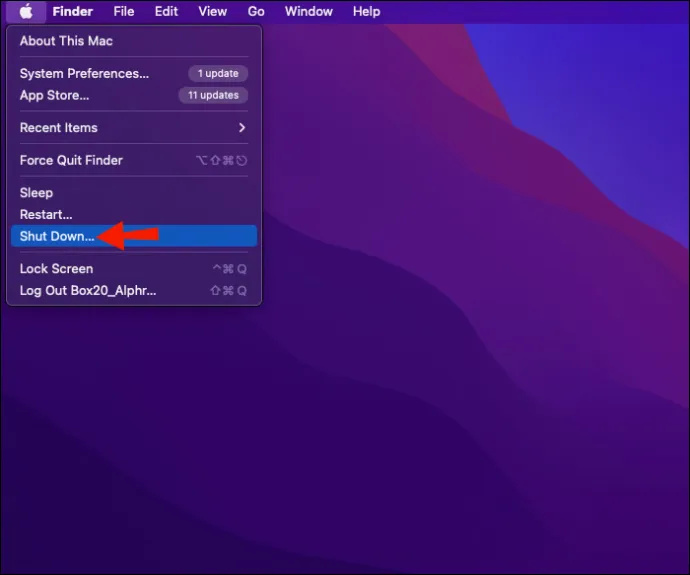
- Ievietojiet bootable USB.

- Turiet nospiestu taustiņu “Option” un restartējiet Mac datoru.

- Pēc restartēšanas atlasiet USB un izvēlieties 'Disk Utility'.
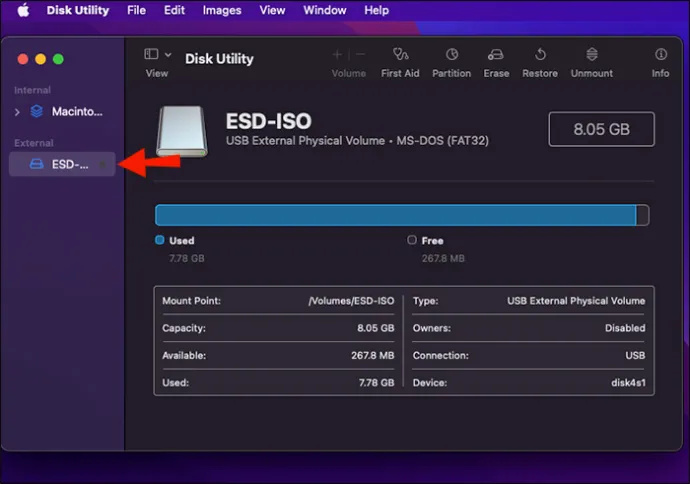
- Pieskarieties sava Mac datora galvenajam cietajam diskam, noklikšķiniet uz 'Pirmā palīdzība' un pēc tam uz 'Dzēst'.
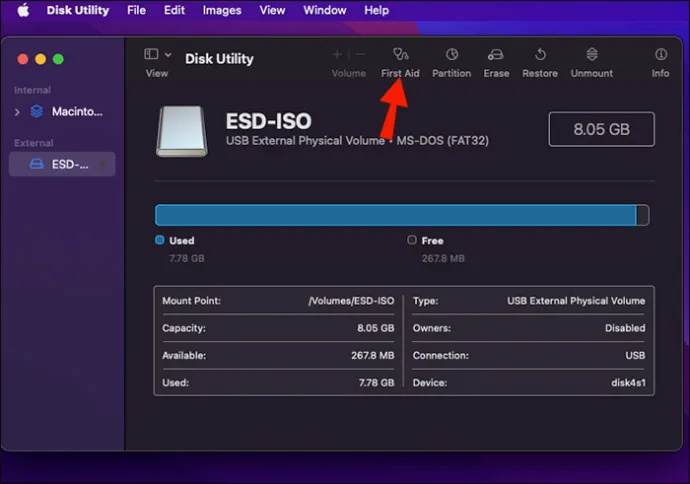
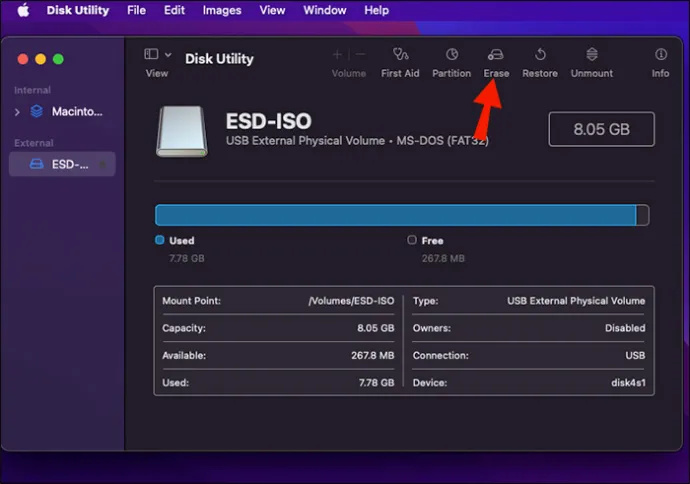
- Uznirstošajā logā “Formatēt” atlasiet “OS X Extended (Journaled)” un nospiediet “Dzēst”. Tas izdzēsīs jūsu galveno disku.
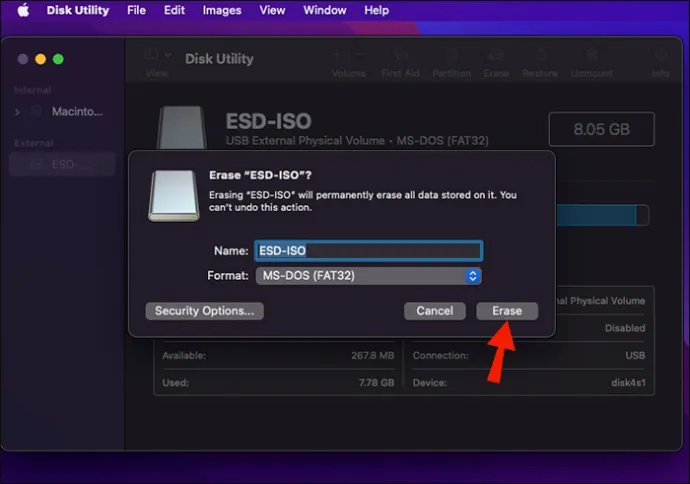
- Kad esat pabeidzis, aizveriet Disc Utility logu un izvēlieties 'Install OS X'.
- Atlasiet savu galveno disku, lai instalētu macOS no USB.
- Kad process beidzas, jūsu Mac tiks atsāknēts un darbosies jaunā OS.
Instalējiet macOS no USB bez interneta
Lai instalētu MacOS ar sāknējamu USB, nav nepieciešams interneta savienojums. Tomēr vispirms ir jāizveido dublējums. Ja jums ir USB, no kura varat palaist un pārinstalēt savu macOS, tas ir tā izveidei nepieciešamā laika vērts. Ja jums ir problēmas ar Mac datoru, šī ērtā ierīce var ietaupīt daudz laika. Vispirms jums būs jālejupielādē lietotne un jāiegādājas USB disks ar vismaz 8 GB brīvas vietas. Lai to izveidotu, izpildiet tālāk sniegtos norādījumus.
- Lejupielādēt Disku veidotājs uz jūsu Mac. Izvēlieties, kuru OS versiju vēlaties izmantot.
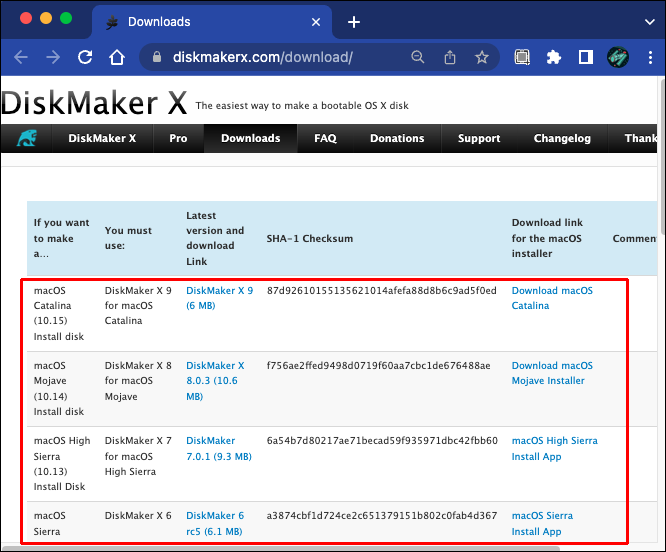
- Lejupielādēt macOS kuru vēlaties bootable USB, un saglabājiet to mapē Programmas.
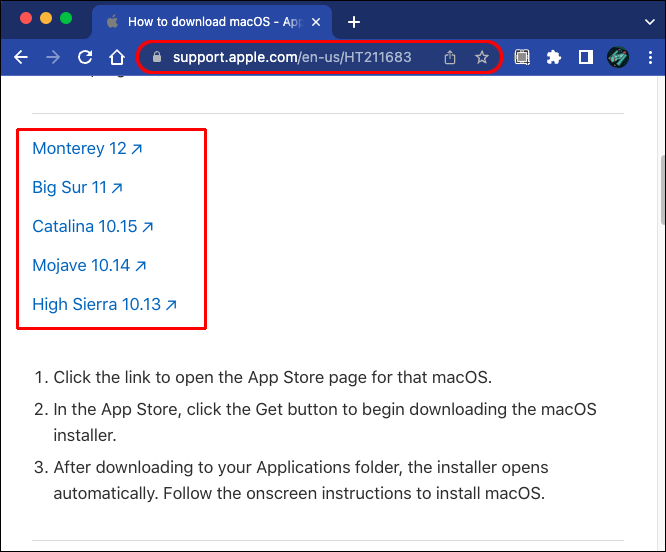
- Palaidiet Disk Maker instalēšanas programmu un kopējiet lietotni mapē Programmas.
- Disk Maker noteiks lejupielādēto OS. Noklikšķiniet uz 'Izmantot šo kopiju'.
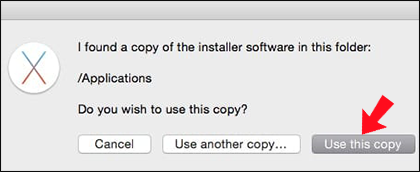
- Pievienojiet USB disku. Uznirstošajā logā atlasiet “8 GB USB zibatmiņas disks”.
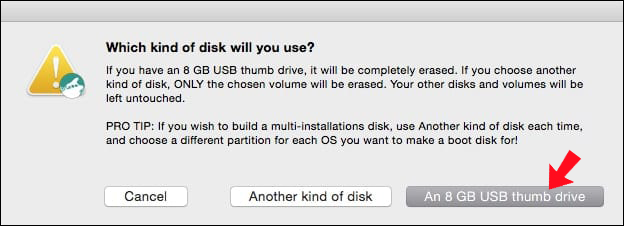
- Jūs redzēsit visu Mac datorā esošo disku sarakstu. Izvēlieties to, kuru vēlaties izmantot kā savu macOS USB instalētāju.
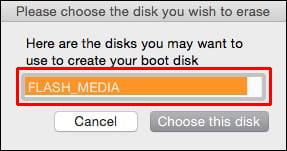
- Pieskarieties “Dzēst un izveidot macOS USB disku”.
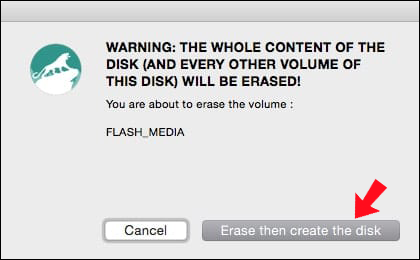
- Izveidošanas process var aizņemt kādu laiku. Kad process ir pabeigts, atvienojiet USB.
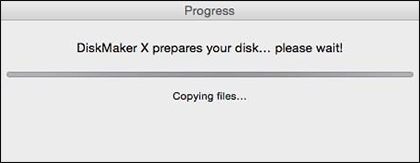
- Glabājiet USB disku drošā vietā. Jums tas būs nepieciešams, ja kādreiz būs jāpārinstalē MacOS.
Papildu bieži uzdotie jautājumi
Man nav sāknējama USB diska. Vai ir kaut kas cits, ko varu darīt, lai atkārtoti instalētu savu macOS?
Jā. Par laimi, jums ir dažas citas iespējas, lai atkārtoti instalētu savu OS. Jūsu Mac datorā ir iebūvēta atkopšanas sistēma, ko varat izmantot. Tālāk ir norādītas jūsu iespējas.
1. Izslēdziet datoru.
tumšās vielas 4. sezonas Netflix izlaišanas datums
2. Turiet nospiestu taustiņu kombināciju Command + Option + Alt + R un nospiediet barošanas pogu.
3. Redzēsit vārdus “Interneta atkopšanas sākšana”.
4. Ekrānā parādīsies progresa josla. Pagaidiet, līdz visi procesi tiks pabeigti.
5. Jūsu Mac tiks automātiski atsāknēts.
Es nevaru palaist savu Mac datoru atkopšanas režīmā. Ko man darīt?
Dažreiz jūsu Mac var radīt problēmas, mēģinot palaist atkopšanas režīmā. Iespējams, ka jūsu atkopšanas nodalījums ir bojāts vai startēšanas apjoms ir izdzēsts. Ja rodas šī problēma, izmēģiniet šo:
1. Restartējiet datoru.
2. Atveriet sadaļu “Applications” un pēc tam uz “Utilities”.
3. Atrodiet un palaidiet lietotni “Termināls”.
4. Ierakstiet “diskutil list”. Nospiediet ievadīšanas taustiņu.
5. Tiks parādīts visu sava Mac diskdziņu un nodalījumu saraksts.
Ja neredzat ne “Apple_Boot Recovery HD”, ne “APFS Volume Recovery”, jūsu Mac datorā nav atbilstoša atkopšanas nodalījuma. Varat to atjaunot, veicot tālāk norādītās darbības.
1. Restartējiet datoru, turot nospiestu taustiņus “Command + Option + P + R”.
2. Atlaidiet tos pēc otrā zvana atskaņošanas.
3. Jūsu Mac tiks automātiski atsāknēts.
4. Pārejiet uz “Applications” un pēc tam uz “Utilities”.
5. Ierakstiet “diskutil list” un nospiediet taustiņu Enter.
6. Pārbaudiet, vai jums tagad ir “APFS Volume Recovery” vai “Apple_Boot Recovery HD”.
Ja jums tie tagad ir, jums vajadzētu būt iespējai palaist savu Mac atkopšanas režīmā.
Vai varu atjaunot savu Mac no dublējuma?
Ja jums ir problēmas ar MacOS, dažreiz ir ieteicams mēģināt to atjaunot agrākā laikā. Iespējams, esat lejupielādējis lietojumprogrammu vai spraudni, kas izraisīja problēmu, tāpēc, atjaunojot Mac datora iepriekšējo stāvokli, problēma var tikt atrisināta. Periodiska atjaunošanas punkta izveide ir lielisks veids, kā būt proaktīvam un pasargāt sevi no lielākām problēmām, kas varētu rasties. Lūk, kā to izdarīt:
kā pievienot maržas Google dokumentos
1. Ieslēdziet datoru un turiet nospiestu taustiņus “Command+R”.
2. Turiet tos nospiestu, līdz ekrānā tiek parādīts Apple logotips.
3. Tiks atvērts logs Utilities. Atlasiet “Atjaunot no laika dublējuma” un noklikšķiniet uz “Turpināt”.
4. Vēlreiz pieskarieties “Turpināt”.
5. Izvēlieties dublēšanas datumu pirms problēmu rašanās un noklikšķiniet uz “Turpināt”.
Instalējiet macOS no USB diska, kas atrisināts
Ja jums kādreiz rodas problēmas ar Mac OS, ieteicams izmantot sāknējamu USB disku. Izmantojot alternatīvu Mac palaišanas veidu, jūs varat izvairīties no problēmām, kas saistītas ar problēmu diagnosticēšanu. Lai atkārtoti instalētu MacOS, jums nav jābūt savienojumam ar internetu, un to var izdarīt vai nu atkopšanas režīmā, vai izmantojot diska utilītu.
Vai jums ir bijis jāpārinstalē macOS no USB? Vai ievērojāt šajā rakstā aprakstītās metodes? Paziņojiet mums tālāk komentāru sadaļā.




![Kas ir asinhronais tālruņa zvans [skaidrots]](https://www.macspots.com/img/blogs/20/what-is-async-phone-call.jpg)




